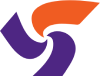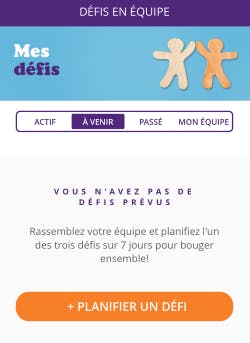VOUS AVEZ DES QUESTIONS?
FAQ de l’appli (mobile)
Dernière mise à jour : 31 juillet, 2023
Fermeture de l’appli
Pourquoi fermer l’appli de ParticipACTION ?
ParticipACTION a lancé un nouveau plan stratégique en 2023 et afin de nous concentrer sur le travail qui, selon nous, aura le plus grand impact, nous avons pris la décision difficile de fermer l’appli à compter du 31 août 2023.
Qu’est-ce que cela signifie pour ParticipACTION ?
Bien que nous soyons tristes de nous départir de notre appli, nous sommes enthousiastes à l’idée d’explorer de nouvelles façons d’aider les Canadiens et les Canadiennes à bouger davantage là où ils vivent, apprennent, travaillent et jouent. Plus de la moitié des adultes au Canada ne font PAS suffisamment d’activité physique, il y a donc du travail à faire! Nous continuerons à aider les personnes vivant au Canada à mener un mode de vie actif par l’intermédiaire de nos canaux existants et de nouvelles initiatives.
Qu’est-ce que cela signifie pour ParticipACTION+ ?
ParticipACTION+ a été lancé en 2019 pour aider les organisations et ses membres à profiter de journée actives et plus saines grâce à des défis actifs en équipe dans l’appli de ParticipACTION. Des organisations issues des secteurs de l’agriculture et l’agroalimentaire, de la fabrication, gouvernemental, de l’énergie, de la santé des Autochtones, des assurances, de l’éducation, de l’ingénierie, du divertissement, des télécommunications et des technologies ont participé au programme. En raison de la fermeture de l’appli de ParticipACTION, ParticipACTION+ ne sera plus disponible dans les lieux de travail et les organisations. ParticipACTION s’engage à faire des lieux de travail des endroits actifs et cherchera de nouvelles occasions de promouvoir et de soutenir l’activité physique en milieu de travail.
Qu’adviendra-t-il de mes données ?
ParticipACTION prend très au sérieux la confidentialité et la sécurité de vos données. ParticipACTION conservera votre nom et votre adresse de courriel afin de continuer à vous proposer des ressources pour vous aider à rester actifs. Toutes les autres données individuelles seront détruites dans l’année qui suit la fermeture de l’appli. Toutes les décisions relatives aux données suivront les directives strictes énoncées dans la politique de confidentialité de ParticipACTION.
Quand aura lieu le dernier tirage au sort ?
Le dernier tirage au sort aura lieu le 28 août 2023.
Y a-t-il des mesures à prendre ?
Il est recommandé de supprimer l’appli de ParticipACTION après le 31 août 2023 afin de libérer de l’espace sur votre appareil mobile. N’oubliez pas d’ouvrir l’appli une dernière fois avant de la supprimer pour vous assurer de récupérer tous les codes de prix inutilisés.
Qu’adviendra-t-il des prix que j’ai gagnés, mais que je n’ai pas réclamés dans l’appli ?
Les prix qui ont été gagnés dans l’appli peuvent encore être échangés après le 31 août, mais vous devez ouvrir l’application et récupérer les codes des prix avant la fermeture de l’appli le 31 août. Pour ce faire, ouvrez la page RÉCOMPENSES en appuyant sur l’icône de cadeau située en bas de la page principale de l’appli. La page RÉCOMPENSES s’ouvre alors. S’il y a des cases orange (exemple ci-dessous), appuyez dessus et enregistrez les détails du prix si vous ne l’avez pas encore fait.
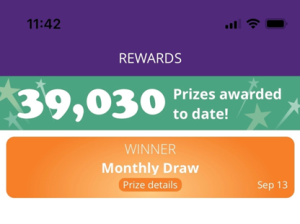
Que dois-je faire pour obtenir le soutien de ParticipACTION en matière d’activité physique ?
ParticipACTION travaille activement au développement de nouveaux outils pour vous aider à rester actifs. Restez à l’affût des mises à jour et continuez de bouger grâce à nos canaux existants :
- Réseaux sociaux — Suivez-nous pour rester motiver, participer à des concours et recevoir les dernières nouvelles.
- Courriels — Abonnez-vous pour recevoir nos blogues, vidéos et nouveautés les plus récents.
- Vidéos — Retrouvez les mêmes vidéos d’exercices que vous avez visionnées dans l’appli.
Qui puis-je contacter si j’ai d’autres questions ?
Si vous avez d’autres questions concernant l’appli de ParticipACTION, veuillez nous contacter à l’adresse suivante : support@participaction.com
Questions générales
Comment télécharger l’application de ParticipACTION?
- Localisez l’icône du App Store sur votre appareil Apple ou celle du Play store sur votre appareil Android.
- Cliquez sur l’icône
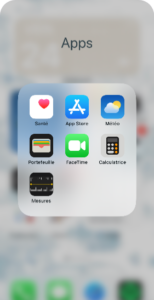
Interface d’un iPhone en guise d’exemple. Si vous utilisez un appareil Android, votre interface sera quelque peu différente, mais les étapes demeurent les mêmes
Étape 2. Trouver l’application de ParticipACTION
- Dans la barre de recherche, saisissez « ParticipACTION – app d’exercice »
- Ensuite, repérez l’appli (voir image), puis cliquez sur l’icône pour procéder à l’étape suivante.
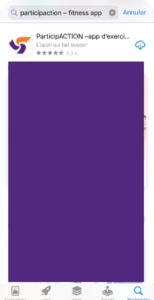
Interface d’un iPhone en guise d’exemple. Si vous utilisez un appareil Android, votre interface sera quelque peu différente, mais les étapes demeurent les mêmes
Étape 3. Téléchargement et ouverture de l’appli
- Cliquez sur « TÉLÉCHARGER»
- Une fois l’application téléchargée, cliquez sur « OUVRIR» (surligné en jaune dans l’image)
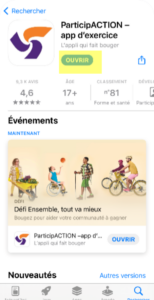
Étape 4. Créer un compte
- Cliquez sur le bouton « S’INSCRIRE» qui se trouve en bas à droite de l’écran de votre appareil pour entamer le processus d’inscription
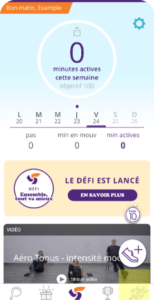
Interface d’un iPhone en guise d’exemple. Si vous utilisez un appareil Android, votre interface sera quelque peu différente, mais les étapes demeurent les mêmes
Étape 5. Commencer
- Pour vous inscrire :
- Entrez une adresse courriel
- Créez un mot de passe
- Cliquez sur « S’inscrire avec un courriel»

Interface d’un iPhone en guise d’exemple. Si vous utilisez un appareil Android, votre interface sera quelque peu différente, mais les étapes demeurent les mêmes
Étape 6. Vérification de votre courriel
- Accédez au compte de messagerie que vous avez utilisé à l’étape précédente
- Vous devriez avoir reçu un courriel de la part de ParticipACTION dont l’objet est : Confirmez votre adresse courriel
- Ouvrez le courriel, puis cliquez sur l’encadré orange sur lequel les mots « Confirmer mon courriel» apparaissent
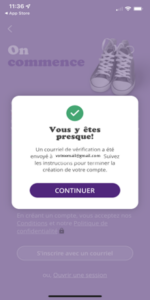
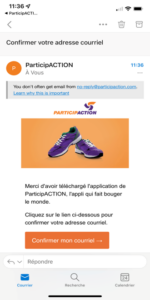
Interface d’un iPhone en guise d’exemple. Si vous utilisez un appareil Android, votre interface sera quelque peu différente, mais les étapes demeurent les mêmes
Étape 7. Personnalisation du compte
- Une fois que votre adresse courriel est confirmée, retournez à l’application de ParticipACTION
- Entamez le processus de personnalisation en cliquant sur « On commence»

Interface d’un iPhone en guise d’exemple. Si vous utilisez un appareil Android, votre interface sera quelque peu différente, mais les étapes demeurent les mêmes
Étape 8. Personnalisation du compte (suite) – personnalisez votre compte pour nous aider à mieux vous connaître
- Entrez ces renseignements :
- Nom
- À quelle fréquence êtes-vous actif?
- Genre
- Âge
- Code postal

Interface d’un iPhone en guise d’exemple. Si vous utilisez un appareil Android, votre interface sera quelque peu différente, mais les étapes demeurent les mêmes
Étape 9. Connexion d’un moniteur d’activité
- Voici comment
- Saviez-vous que vous aviez déjà accès gratuitement à un moniteur d’activité? En savoir plus
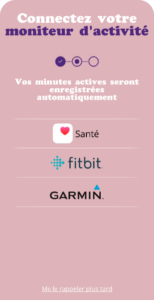
Interface d’un iPhone en guise d’exemple. Si vous utilisez un appareil Android, votre interface sera quelque peu différente, mais les étapes demeurent les mêmes
Étape 10. Activation des notifications
- Cliquez sur « OUI, JE SUIS D’ACCORD» pour activer les notifications
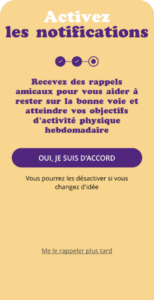
Interface d’un iPhone en guise d’exemple. Si vous utilisez un appareil Android, votre interface sera quelque peu différente, mais les étapes demeurent les mêmes
C’est un départ! Félicitations! Vous avez téléchargé l’application mobile de ParticipACTION et créé un compte avec succès. Amusez-vous bien!
Je n’ai pas de moniteur d’activité. Que dois-je faire?
Puis-je connecter mes moniteurs d'activité préférés?
Vous ne pouvez synchroniser qu’un seul moniteur d’activité à la fois. Pour changer l’appareil connecté ou le déconnecter, vous pouvez le faire à tout moment avec l’option « Gestion du moniteur d’activité » à l’écran de votre profil d’utilisateur.
Comment faire le suivi de mon activité avec ma montre Samsung?
Comment supprimer une activité physique que j'ai incluse par erreur?
Comment puis-je enregistrer manuellement mes minutes d'activité physique?
Si vous commencez par faire le suivi manuellement, mais que vous voulez par la suite utiliser un moniteur d’activité, vous pouvez effectuer ce changement à tout moment en tapant sur l’option « Gestion du moniteur d’activité » à partir de votre profil d’utilisateur.
Comment mon activité est-elle enregistrée sur l’écran tableau de bord?
Pourquoi est-ce que mes pas ne sont-ils pas tous comptabilisés / comment puis-je accumuler des minutes d’activité d’intensité modérée à vigoureuse?
Et n’oubliez pas : si vous avez votre téléphone dans votre sac à dos, votre sac à main ou sur votre bureau, l’application ne sera pas en mesure d’enregistrer correctement toutes vos activités. Alors, n’oubliez pas de mettre votre téléphone dans votre poche ou sur votre hanche!
J’ai des problèmes lors de la synchronisation avec :
1. J’éprouve des problèmes à synchroniser mon appareil avec Google Fit.
Étape 1 : Assurez-vous que Google Fit est installée sur votre téléphone.
Étape 2 : Ouvrez Google Fit et vérifiez qu’elle fait le suivi de votre activité de la journée. Si elle ne fait pas le suivi de votre activité, assurez-vous d’avoir activé les autorisations requises pour le faire. Pour de plus amples renseignements sur les autorisations accordées à Google Fit, cliquez ici.
Étape 3 : Ouvrez l’appli de ParticipACTION. Suivez les instructions données à la question « Comment connecter mon moniteur d’activité? » Lorsque vous voyez la liste des moniteurs d’activité disponibles, sélectionnez Google Fit.
2. J’éprouve des problèmes à synchroniser mon moniteur Fitbit avec l’appli.
Si vous rencontrez toujours des problèmes à synchroniser votre moniteur, nous vous recommandons d’essayer les étapes suivantes, elles pourraient vous aider à déterminer la cause de la déconnexion entre les deux applications.
Étape 1 : D’abord, désinstallez l’appli de ParticipACTION de votre moniteur.
Étape 2 : Forcez l’arrêt de l’application Fitbit, allez dans les réglages de votre appareil. Sous Connexions, allez dans l’option Bluetooth, éteignez et activez Bluetooth.
Étape 3 : Ouvrez votre application Fitbit. Assurez-vous que vous êtes connecté à votre compte Fitbit et que l’appli se synchronise correctement avec votre moniteur.
Étape 4 : Installez l’appli de ParticipACTION à nouveau et suivez les indications pour connecter votre Fitbit, en suivant les étapes de cette vidéo.
Vous pouvez également vérifier que l’appli de ParticipACTION figure dans la liste des applis connectées à votre compte Fitbit en vous rendant dans « Gestion des données > Gestion des autres applis ».
Remarque : Il est également essentiel d’avoir un signal Internet fort, car les deux applications ont besoin d’une connexion de données pour se synchroniser correctement si vous n’êtes pas connecté à un réseau Wi-Fi.
Si ce processus échoue, dans la liste de moniteurs connectés à l’appli de ParticipACTION, décochez Fitbit. Après avoir décoché Fitbit, quittez et fermez l’appli de ParticipACTION, et ouvrez-la de nouveau, cochez encore une fois Fitbit sous « Gestion des moniteurs d’activités ». Vous devrez alors vous reconnecter à Fitbit, ce qui pourrait corriger le problème de synchronisation.
3. J’éprouve des problèmes à synchroniser ma montre Apple Watch
Pour connecter votre montre Apple Watch, Assistance Apple suggère ce qui suit lorsque vous vous connectez à des applications de mise en forme de tiers. Vous devrez télécharger l’application sur votre montre Apple Watch et vous connecter à l’application Apple Health.
Pour installer des applications sur votre montre Apple Watch que vous avez déjà sur votre iPhone :
1. Ouvrez l’application App Store sur votre montre Apple Watch.
2. Tournez la couronne Digital Crown pour parcourir les sélections d’application.
3. Appuyez sur une catégorie ou sur « Tout » sous une collection pour afficher plus d’applications.
Par défaut, les applications sur votre iPhone pour lesquelles une version pour watchOS est également offerte sont automatiquement installées et s’affichent à l’écran d’accueil. Pour choisir plutôt d’installer des applications précises, suivez les étapes ci-dessous :
a) Ouvrez l’appli Apple Watch sur votre iPhone.
b) Appuyez sur « Ma montre », puis sur « Général » et désactivez Installation automatique.
c) Appuyez sur « Ma montre », puis faites défiler l’écran vers le bas jusqu’à « Apps disponibles ».
d) Appuyez sur « Installer » à côté de l’appli que vous souhaitez installer.
Si vous utilisez l’appli sur un autre appareil, vous ne pourrez pas connecter votre montre Apple Watch. L’application doit être utilisée avec un appareil iOS (iPhone) ou avec votre montre Apple Watch, car ils permettent la synchronisation avec l’application Apple Health.
Quelle quantité d'activité physique dois-je faire chaque semaine?
Comment mon objectif d'activité personnel m'a-t-il été assigné? Puis-je l'augmenter ou le diminuer manuellement?
Comment fonctionnent les récompenses?
Vous pouvez obtenir des récompenses hebdomadaires, mensuelles et trimestrielles en remportant des médailles. Chaque médaille représente un certain nombre de participation, valides pour les prochains tirages. Vos participations à chacun des tirages hebdomadaires sont ajoutées au prochain tirage mensuel, alors que les participations à chaque tirage mensuel sont ajoutées au prochain tirage trimestriel.
Faites le suivi de votre activité et utilisez l’appli régulièrement pour obtenir des médailles quotidiennes et hebdomadaires et le plus grand nombre de participations afin d’améliorer vos chances de gagner!
Quand vous obtenez la médaille Série de 4 semaines, vous doublez vos entrées pendant les 7 jours suivants pour chaque nouvelle médaille obtenue.
Vous pouvez constater votre progrès en cliquant sur chacune des médailles dans la section Réussites. Consultez le tableau ci-dessous pour voir combien de participations vous pouvez obtenir pour chaque médaille remportée :
| Nom de la médaille | Description | Limite | Valeur de la médaille (# de chances) |
|---|---|---|---|
| Débutant | Inscription complétée | Une fois | 100 |
| Bon élève | Notifications autorisées | Une fois | 75 |
| Expert du suivi | Données de santé synchronisées | Une fois | 75 |
| Rejoint une équipe | Rejoint un groupe pour un défi dans l’appli | Une fois | 200 |
| Créé une équipe | Créé un groupe pour un défi dans l’appli | Une fois | 200 |
| Nouveau départ | Application ouverte | Quotidienne | 10 |
| Corps et esprit | 3 articles lus | Quotidienne | 50 |
| L’as des sondages | 3 articles lus | Quotidienne | 25 |
| Consommateur de contenu | 3 vidéos visionnées | Quotidienne | 50 |
| Influenceur | Partage sur les réseaux sociaux | Quotidienne | 25 |
| Pause active | Vous avez pris une pause active | Quotidienne | 25 |
| Champion | Atteint votre objectif hebdomadaire de minutes actives | Hebdomadaire | 100 |
| Recrue des séries |
Atteint votre objectif de minutes actives 2 semaines de suite | Hebdomadaire | 300 |
| Série de 4 semaines |
Atteint votre objectif de minutes actives 4 semaines de suite | Hebdomadaire | 1000 |
*Les valeurs des médailles et limites peuvent être modifiées.
Et si j'oublie mon mot de passe ?
Comment fonctionnent les « chances supplémentaires de gagner des prix »?
Pour inviter quelqu’un à télécharger l’appli, appuyez sur « Obtenez plus de chances de gagner » :
Tableau de classement Écran du profil
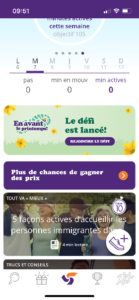
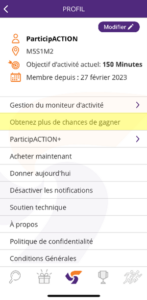
Au prochain écran, copiez votre code d’invitation ou appuyez sur « PARTAGER VOTRE CODE D’INVITATION ».

Quand votre ami, collègue ou membre de famille aura téléchargé l’appli, il ou elle devra inscrire le code d’invitation que vous lui avez envoyé (voir ci-dessous) :
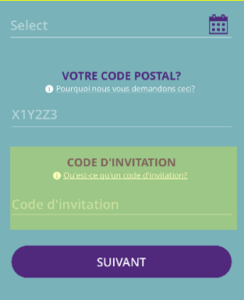
Une fois inscrits et leur compte vérifié, vous obtiendrez 200 bulletins de participation supplémentaires, et ils auront quant à eux 100 bulletins. Félicitations!
Alors commencez à partager votre code d’invitation pour améliorer vos chances de gagner des prix!
Un nouveau bouton à la page du tableau de bord ressemble à un chronomètre où est inscrit le chiffre 10. Est-ce que c'est l’outil « Faire 10 »? Qu'est-ce que c'est?
Cliquez simplement sur l’icône « Faire 10 » du tableau de bord, levez-vous et bougez! Si vous n’êtes pas connecté à un moniteur d’activité, n’oubliez pas d’enregistrer manuellement votre activité en cliquant sur l’icône d’espadrille située dans le coin inférieur droit de votre page d’accueil. Intégrez des pauses actives à votre journée chargée, plus simplement!
J’ai remarqué que certains articles, vidéos et images apparaissent sur fond gris. Qu'est-ce que ça signifie?
Qui est admissible pour gagner des prix?
Y a-t-il une limite au nombre de prix que je peux gagner?
Quelle partie de mon profil les autres utilisateurs peuvent-ils voir?
Est-ce que je peux créer une équipe ou lancer un défi à des amis?
Comment offrez-vous une expérience personnalisée sans porter atteinte à ma vie privée? Mes données sont-elles en sécurité?
Qui puis-je contacter en cas de questions?
Nous serons heureux de vous aider. Veuillez contacter
support@participACTION.com si vous avez des questions.
Défis en équipe
Les défis en équipe, c'est quoi?
Permettez à votre équipe de se dépasser dans le cadre d’une compétition amicale! Réunissez jusqu’à 8 personnes, hissez-vous au haut du classement et visez l’or!
Choisissez un défi qui convient à votre équipe et la date de début de votre défi sur sept jours. Une fois qu’il sera planifié, les autres membres de l’équipe seront avertis. Quand le défi commence, c’est le temps de bouger! Faites le suivi de votre progression et visez la première place de votre classement!
Pourquoi créer ou rejoindre une équipe?
- Éligibilité aux prix d’équipe et aux prix individuels
Se lancer des défis
- Créez vos propres défis au sein de votre équipe
Rester en contact
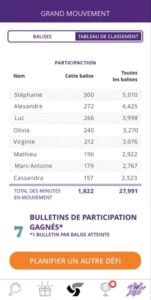
- Utilisez le tableau de classement de votre équipe comme source de motivation
Interface d’un iPhone en guise d’exemple. Si vous utilisez un appareil Android, votre interface sera quelque peu différente
Quelles options de défis pourrai-je choisir?
1- Défi de minutes en mouvement : Pour le défi de minutes en mouvement, tout mouvement compte. (Léger, indirect, d’intensité moyenne à élevée). Ça comprend les mouvements enregistrés par votre moniteur d’activité et les minutes actives que vous enregistrez manuellement.
2- Défi de minutes actives : Pour ce défi, il faut enregistrer le plus de minutes d’activité physique d’intensité moyenne à élevée dans une semaine. Les minutes actives correspondent à un minimum de 100 pas par minute d’exercice synchronisé directement depuis votre moniteur d’activité. Toutes les activités enregistrées manuellement font aussi partie des minutes actives.
3 – Défi de pas : Marchez vers l’or en faisant le plus de pas ! Pour ce défi, votre total de pas est obtenu directement à partir du votre moniteur d’activité que vous avez synchronisé avec l’appli. UN MONITEUR D’ACTIVITÉ EST REQUIS, alors assurez-vous de connecter le vôtre avant de commencer!
Vous n’avez pas de moniteur d’activité? Vous en avez déjà un gratuit! En savoir plus
Quand est-ce que le défi en équipe a lieu?
Qui peut y participer?
Combien de personnes peut-il y avoir dans une équipe?
Comment puis-je créer une équipe?
Étape 2: Ouvrir l’appli de ParticipACTION
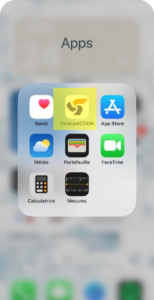
Interface d’un iPhone en guise d’exemple. Si vous utilisez un appareil Android, votre interface sera quelque peu différente, mais les étapes demeurent les mêmes
Étape 3: Créez une équipe
- À partir de l’écran d’accueil, accédez à la section des défis (icône des deux coureurs).
- Appuyez sur l’icône.
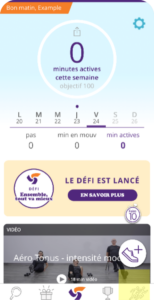
Interface d’un iPhone en guise d’exemple. Si vous utilisez un appareil Android, votre interface sera quelque peu différente, mais les étapes demeurent les mêmes
Étape 4: Créez une équipe (suite)
- Appuyez sur « CRÉER UNE ÉQUIPE»

Interface d’un iPhone en guise d’exemple. Si vous utilisez un appareil Android, votre interface sera quelque peu différente, mais les étapes demeurent les mêmes
Étape 5: Créez une équipe (suite)
- Donnez un nom à votre équipe
- Appuyez sur « CRÉER UNE ÉQUIPE»
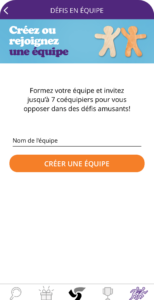
Interface d’un iPhone en guise d’exemple. Si vous utilisez un appareil Android, votre interface sera quelque peu différente, mais les étapes demeurent les mêmes
Étape 6: Partage du code de votre équipe
Il existe plusieurs manières de partager le code de votre équipe.
Méthode 1 :
- Aussitôt votre équipe créée, un encadré contenant votre code apparaît
- Appuyez sur « PARTAGER LE CODE» pour le partager avec vos amis, votre famille et vos collègues de travail
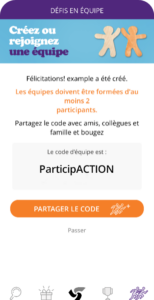
Interface d’un iPhone en guise d’exemple. Si vous utilisez un appareil Android, votre interface sera quelque peu différente, mais les étapes demeurent les mêmes
Étape 6: Partage du code de votre équipe (suite)
Il existe plusieurs manières de partager le code de votre équipe.
Méthode 2 :
- À partir de l’écran d’accueil, accédez à la section des défis (en jaune).
- Dans la section des défis, appuyez sur « MON ÉQUIPE» (encadré orange)
- Cliquez sur l’encadré rouge pour partager!
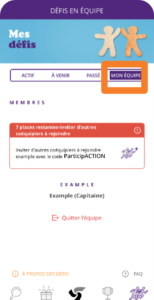
Interface d’un iPhone en guise d’exemple. Si vous utilisez un appareil Android, votre interface sera quelque peu différente, mais les étapes demeurent les mêmes
Comment puis-je rejoindre une équipe?
- À partir de la navigation principale, appuyez sur l’icône des coureurs :
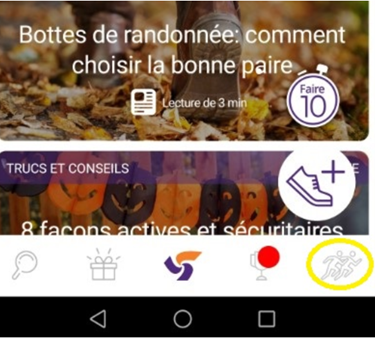
-
Faites défiler l’écran vers le bas et appuyez sur le bouton « ALLEZ-Y »
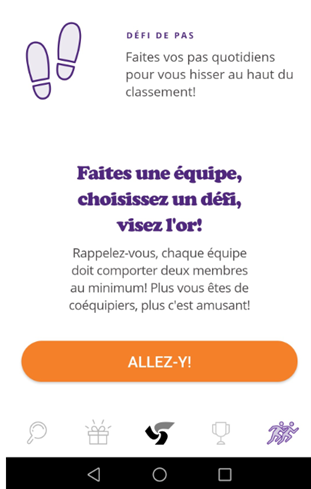
-
À l’écran suivant, saisissez le code fourni par votre capitaine/coéquipier et appuyez sur le bouton REJOINDRE UNE ÉQUIPE :
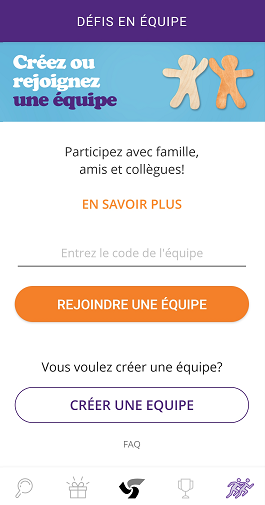
OK, maintenant que j’ai créé mon équipe, comment planifier un défi?
Une fois que vos coéquipiers seront inscrits, vous pourrez planifier votre défi en équipe!
1. Assurez-vous d’avoir la dernière version de l’appli, ou téléchargez la dernière sur Google Play ou dans l’App Store.
2. Appuyez sur l’icône des défis :

3. Voici la section des défis de l’appli. N’oubliez pas, votre équipe doit comprendre au moins 2 membres pour planifier des défis. Lorsque votre équipe comprend 2 membres ou plus, appuyez sur PLANIFIER UN DÉFI :
4. Puis choisissez le défi que vous voulez faire en équipe et la date de début :
 |
Défi de pas Marchez vers l’or en faisant le plus de pas. |
 |
Défi de minutes en mouvement Toute activité physique compte alors que vous et vos coéquipiers luttez pour accumuler le plus de minutes en mouvement. |
 |
Défi de minutes actives Pour ce défi, il faut enregistrer le plus de minutes d’activité physique d’intensité moyenne à élevée dans une semaine. |
5. Allez-y! Pouvez-vous atteindre le haut du tableau de classement?
Qui peut planifier un défi?
Est-ce que je peux annuler un défi?
Oui, mais seulement avant la date de début du défi.
1. Cliquez sur l’icône des défis en équipe (coureurs) qui se trouve dans le coin en bas à droite de la barre de navigation:

2. Cliquez sur le lien TABLEAU DE CLASSEMENT affiché à votre page MON DÉFI
3. Faites dérouler jusqu’au bas, où vous trouverez le lien ANNULER LE DÉFI
J’ai changé d’idée, et je voudrais changer le nom de mon équipe, comment faire?
Pour le Défi Grand mouvement, une fois que le nom de votre équipe est créé, vous ne pouvez plus le changer. Nous tâcherons de rendre cette option possible pour les prochains défis.
Est-ce que je peux faire partie de plusieurs équipes et participer à plusieurs défis?
Actuellement, vous ne pouvez faire partie que d’une seule équipe et ne participer qu’à un seul défi. Nous étudions cette possibilité pour les prochains défis.
Est-ce que je peux participer plus d’une fois au même défi en équipe?
Oui, il n’y a pas de limite au nombre de fois que vous pouvez faire l’un ou l’autre des défis en équipe
Est-ce que je peux fixer la durée de mon défi en équipe?
Actuellement, tous les défis en équipe sont d’une durée de sept jours. Pour les prochains défis, nous allons vous permettre de choisir d’autres durées pour vos défis.
Je fais partie d’une équipe, mais je ne veux pas participer à leur défi. Est-ce que je peux passer mon tour pour un défi? Est-ce que je peux quitter un défi?
Actuellement, vous faites automatiquement partie de tout défi qui est lancé par vos coéquipiers. La seule façon de ne pas y participer est de quitter votre équipe. Nous travaillons présentement à permettre aux coéquipiers de passer leur tour pour des défis s’ils ne veulent pas y participer.
J’ai rejoint une équipe, mais j’aimerais plutôt créer ma propre équipe ou me joindre à une autre équipe. Est-ce possible?
Oui! Toutefois, veuillez noter que les progrès et les minutes accumulés avec votre équipe initiale ne seront pas transférés à votre nouvelle équipe.
Pour quitter une équipe, appuyez sur l’icône des coureurs qui se trouve au bas de la page :

Vous serez dirigé à l’écran de suivi des progrès de votre équipe. Faites défiler l’écran jusqu’au bas de la page. Vous verrez « QUITTER L’ÉQUIPE ».
Une fois que vous avez appuyé sur Confirmer et que vous avez quitté l’équipe, revenez en arrière et appuyez sur l’icône des coureurs. Faites ensuite défiler l’écran jusqu’au bas et appuyez sur le bouton « ALLEZ-Y ». Vous pourrez ensuite créer une nouvelle équipe ou vous joindre à une équipe existante en inscrivant le code de l’équipe.
J’ai reçu un code pour faire partie d’une équipe, que dois-je faire ensuite?
- 1. Téléchargez l’appli gratuite dans Google Play ou dans l’App Store.
- 2. Ouvrez l’appli et suivez les étapes pour créer votre profil.
- 3. À partir de la navigation principale, appuyez sur l’icône des coureurs :
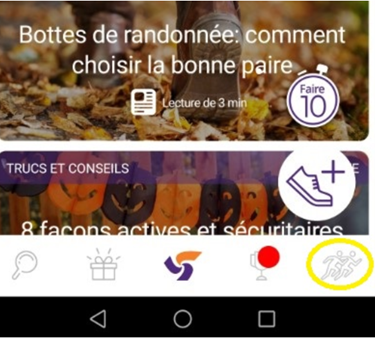
-
4. Faites défiler l’écran vers le bas et appuyez sur le bouton « ALLEZ-Y »
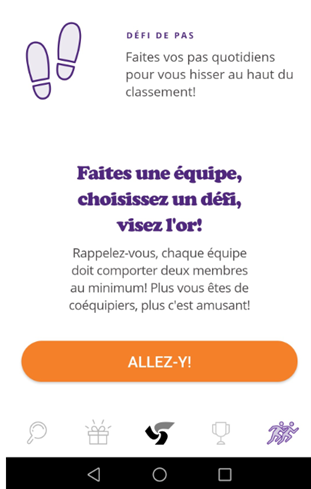
-
5. À l’écran suivant, saisissez le code fourni par votre capitaine/coéquipier et appuyez sur le bouton REJOINDRE UNE ÉQUIPE :
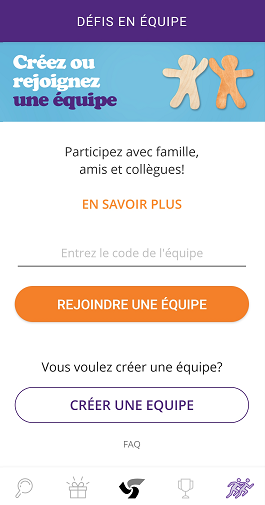
J’aimerais faire le suivi de mes minutes à l’aide de mon moniteur d’activité. Quels sont les moniteurs d’activités compatibles?
Comment connecter mon moniteur d’activité?
Étape 1 : Appuyez sur la touche de réglage située dans le coin supérieur droit de l’application.
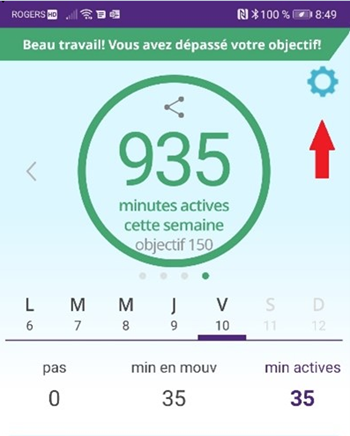
Étape 2 : Appuyez sur l’option « Gestion du moniteur d’activité ».
Étape 3 : Choisissez le moniteur d’activité dans la liste fournie.
Étape 4 : Un écran pourrait s’afficher pour vous demander la permission de laisser l’appli de ParticipACTION accéder à vos données de suivi. Autorisez l’accès à ParticipACTION.
Pourquoi mes minutes ou mes pas ne s'affichent-ils pas au tableau de classement du défi?
Y a-t-il une limite aux activités physiques que l’on peut enregistrer?
J’ai un enfant de moins de 17 ans, comment peut-il participer?
Est-ce qu’il y a des prix à gagner pour les défis en équipe?
Au courant de l’année, ParticipACTION lancera aussi de nouveaux défis en équipe pour lequel il y aura des prix à gagner, alors restez à l’affût.
Si j’ai d’autres questions à propos des DÉFIS EN ÉQUIPE, qui pourrait répondre à mes questions?
Nous vous aiderons avec plaisir. Veuillez contacter support@participACTION.com si vous avez des questions.
Défi Ensemble, on bouge
Le Défi Ensemble, on bouge, c’est quoi?
Il est ouvert à tous et chaque minute enregistrée dans l’appli et sur le site web du 1er au 30 juin s’ajoutera au pointage total D’une communauté. Après le 30 juin, 50 communautés finalistes seront invitées à soumettre leur candidature en expliquant pourquoi elles méritent d’être couronnées la Communauté la plus active au Canada. À la fin du Défi, une communauté remportera le Grand Prix de 100 000 $ et sera couronnée la Communauté la plus active au Canada. En plus du gagnant national, la communauté la plus active de chaque province et territoire se méritera également un prix. Pour plus de détails sur les critères de sélection de la Communauté la plus active au Canada, consultez le site web du Défi.
En plus des récompenses pour les communautés, les participants qui font le suivi dans l’appli pendant le mois de juin courront la chance de gagner des prix supplémentaires. Continuez votre lecture pour plus de détails!
Que faut-il faire pour compléter le Défi Ensemble, on bouge?
- Téléchargez l’appli gratuite dans Google Play ou dans l’App Store. Si vous avez déjà téléchargé l’appli, assurez-vous d’avoir la dernière version.
- Une fois votre profil complété dans l’appli, cliquez sur le bouton REJOINDRE UNE ÉQUIPE affiché dans la boîte du Défi de votre Tableau de bord.
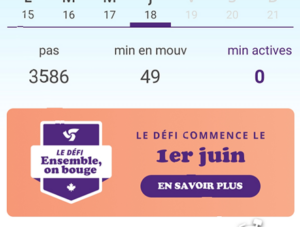
- Suivez ensuite les directives pour rejoindre le Défi!
- Vous pouvez aussi créer une équipe dans l’appli pour inviter vos amis et votre famille à prendre part au Défi. Pour être admissibles aux prix d’équipe, vous devez faire partie d’une équipe comprenant au moins 2 membres.
Est-ce que je peux faire le Défi ensemble, on bouge de façon individuelle?
Comment m’inscrire et ajouter des membres à mon équipe?
- Téléchargez ou mettez à jour la dernière version de l’appli de ParticipACTION, offerte gratuitement sur Google Play ou dans l’App Store.
Vous avez déjà mis à jour l’appli ? Passez à l’étape 3.
- Ouvrez l’appli et suivez les étapes pour créer un profil.
- Une boîte similaire à celle ci-dessous devrait s’afficher dans l’écran d’accueil — appuyez dessus :

- Suivez les indications pour rejoindre le Défi en solo ou bien créer ou rejoindre une équipe!
Quelqu’un vous a envoyé un code d’équipe ? Entrez ce code à cette étape-ci!
Comment puis-je trouver des coéquipiers?
Quand le Défi Ensemble, on bouge a-t-il lieu?
Qui peut y participer?
Les coéquipiers doivent-ils faire partie du même foyer ou de la même communauté?
Combien de personnes peut-il y avoir dans une équipe ?
J’ai changé d’idée, et je voudrais changer le nom de mon équipe, comment faire ?
Est-ce que je peux faire partie de plusieurs équipes et participer à plusieurs défis ?
Est-ce que je peux participer plus d’une fois au même défi en équipe?
J’ai rejoint une équipe, mais j’aimerais plutôt créer ma propre équipe ou me joindre à une autre équipe. Est-ce possible?
Pour quitter une équipe, appuyez sur l’icône des coureurs qui se trouve au bas de la page :
![]()
Vous serez dirigé à l’écran de suivi des progrès de votre équipe. Faites défiler l’écran jusqu’au bas de la page. Vous verrez « QUITTER L’ÉQUIPE ».
Une fois que vous avez appuyé sur Confirmer et que vous avez quitté l’équipe, revenez en arrière et appuyez sur l’icône des coureurs. Faites ensuite défiler l’écran jusqu’au bas et appuyez sur le bouton « ALLEZ-Y ». Vous pourrez ensuite créer une nouvelle équipe ou vous joindre à une équipe existante en inscrivant le code de l’équipe.
Comment participer individuellement si je fais déjà partie d’une équipe?
- Appuyez sur l’icône des coureurs dans le coin inférieur droit de l’écran
- Appuyez sur « MON ÉQUIPE » au haut de l’écran
- Déroulez jusqu’au bas de l’écran et appuyez sur « Quitter l’équipe »
- Recherchez la boîte ci-dessous à l’écran et appuyez dessus :

- Lorsque vous avez rejoint le défi, vous pouvez participer individuellement! Cliquez sur VOIR MON PROGRÈS pour vos résultats. Vous ne voyez pas vos minutes? Assurez-vous de synchroniser votre moniteur d’activité ou d’enregistrer vos activités manuellement.
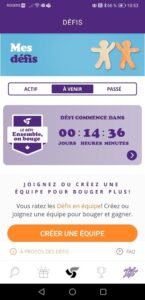
Comment participer individuellement si je fais déjà partie d’une équipe?
- Appuyez sur l’icône des coureurs dans le coin inférieur droit de l’écran.
- Appuyez sur « MON ÉQUIPE » au haut de l’écran.
- Déroulez jusqu’au bas de l’écran et appuyez sur « Quitter l’équipe ».
- Recherchez la boîte ci-dessous à l’écran et appuyez dessus :

- Lorsque vous avez rejoint le défi, vous pouvez participer individuellement ! Cliquez sur VOIR MON PROGRÈS pour vos résultats. Vous ne voyez pas vos minutes ? Assurez-vous de synchroniser votre moniteur d’activité ou d’enregistrer vos activités manuellement.
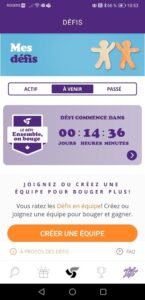
J’ai reçu un code pour faire partie d’une équipe, que dois-je faire ensuite?
- Téléchargez l’appli gratuite de ParticipACTION sur Google Play ou dans l’App Store.
- Ouvrez l’appli et suivez les étapes pour créer votre profil.
- Appuyez sur l’icône des coureurs située dans la barre de navigation :


4. Faites dérouler vers le bas et tapez sur le bouton CRÉER OU JOINDRE UNE ÉQUIPE :

5. Appuyez sur le bouton CRÉER UNE ÉQUIPE OU REJOINDRE UNE ÉQUIPE 
Pourquoi mes minutes ou mes pas ne s’affichent-ils pas au tableau de classement du défi ?
Y a-t-il une limite à la quantité de minutes actives que l’on peut enregistrer ?
Nous vous recommandons d’ouvrir l’appli quotidiennement pour enregistrer vos minutes ou pour synchroniser vos minutes actives si vous utilisez un moniteur d’activité – pour vous assurer que vos minutes sont bien synchronisées et qu’elles sont ajoutées à vos résultats!
J’ai un enfant de moins de 17 ans. Comment peut-il participer?
Comment peut-on gagner des prix? Quels sont les prix? Quand et comment seront-ils gagnés?
Plus vous bougez, plus vous avez de chances de gagner, alors ralliez votre équipe et gagnez!
Pour tous les détails sur les prix, consultez nos règles du concours ici